A possibilidade de remover ou adicionar matizes de cor em suas imagens de forma eficaz é essencial para a edição de fotos. O filtro “White Neutralizer” no Color Efex Pro 4 oferece uma ferramenta poderosa para fazer exatamente isso. Com apenas alguns cliques, você pode intervir artisticamente e ajustar suas imagens de acordo com suas ideias. Este guia o levará passo a passo pela aplicação do White Neutralizer e mostrará como otimizar sua imagem.
Principais conclusões
- O filtro “White Neutralizer” ajuda a remover ou adicionar matizes de cor de forma eficaz.
- Você pode definir quais cores devem ser neutralizadas.
- Usando o conta-gotas, você pode extrair e ajustar cores precisas da imagem.
Guia passo a passo
1. Aplicação do filtro
Inicie o Color Efex Pro 4 e abra a imagem que você deseja editar. Para aplicar o filtro “White Neutralizer”, navegue até os filtros e selecione-o. Você notará imediatamente uma mudança na sua imagem.

2. Controle para matiz de cor
No painel do filtro, você encontrará um controle para remover a matiz de cor total. Se você definir este controle para 100%, toda a tonalidade azul indesejada na sua imagem será removida. Certifique-se de monitorar bem as alterações para não comprometer a qualidade da sua imagem.
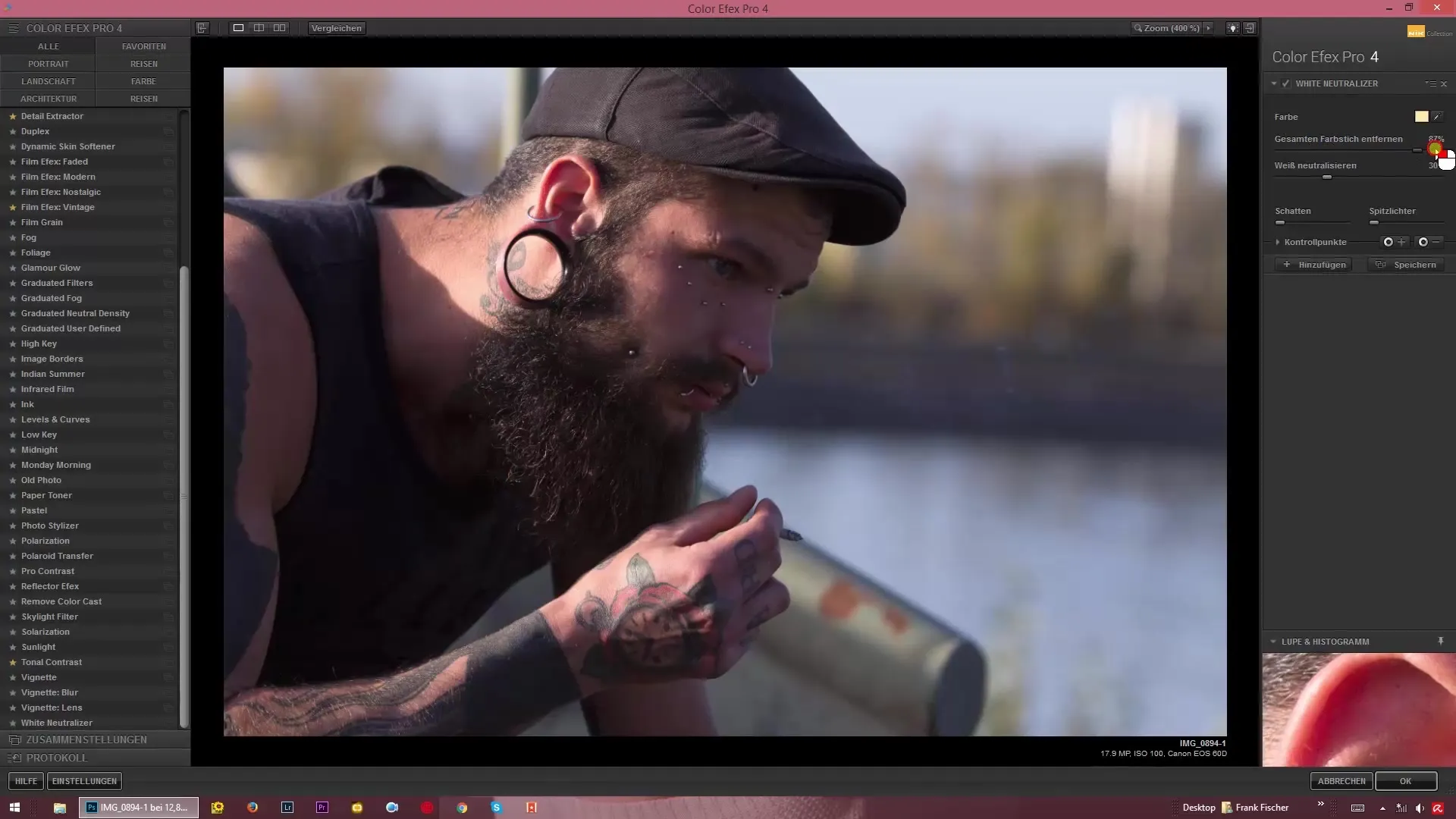
3. Seleção da cor a ser neutralizada
O “White Neutralizer” permite que você neutralize cores específicas. Por padrão, o amarelo é frequentemente selecionado, mas você pode definir outra cor. Use a seleção de cores e, por exemplo, escolha um azul vibrante para neutralizar os tons de azul correspondentes na imagem.
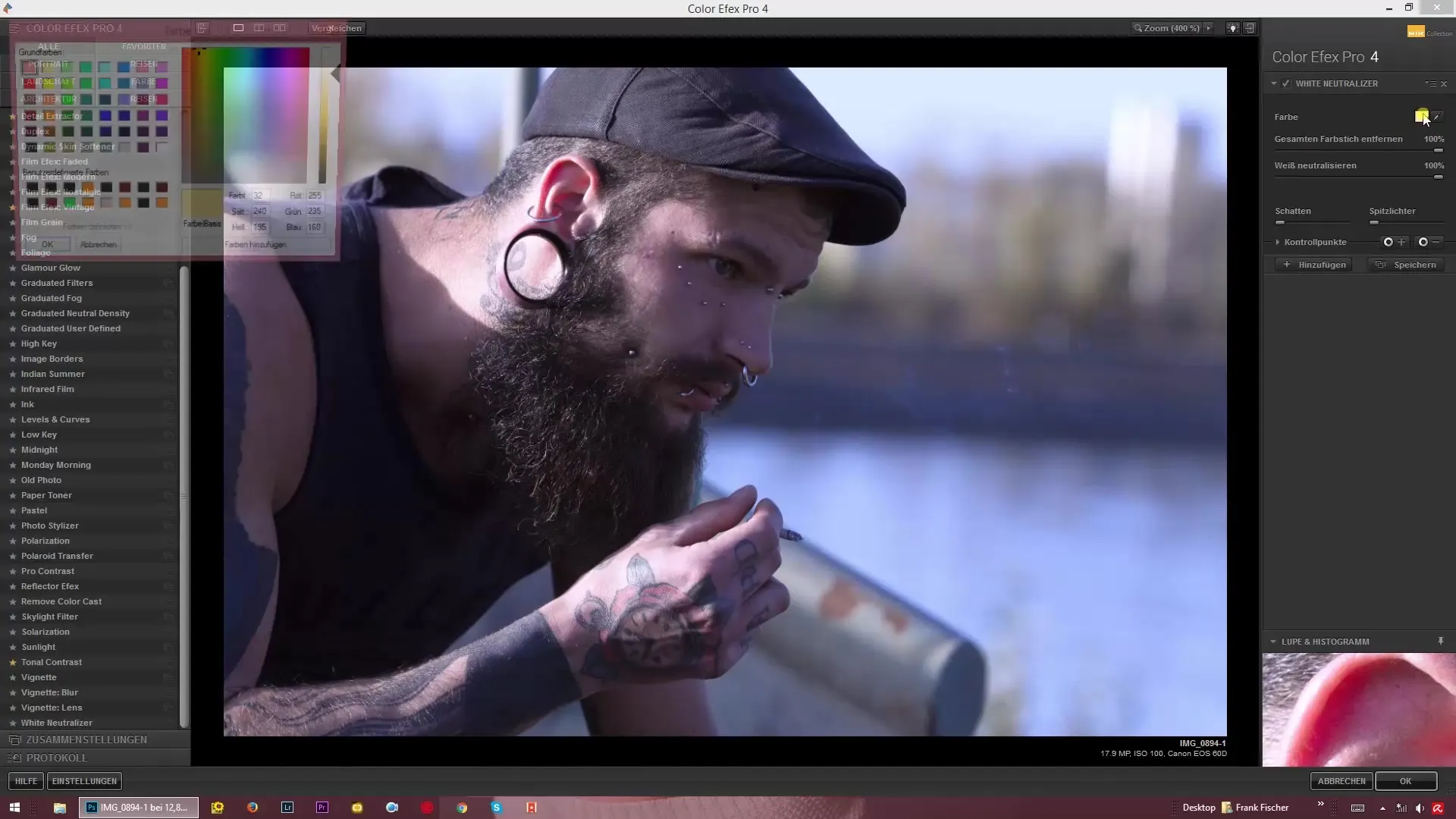
4. Uso do conta-gotas
Uma ferramenta especialmente útil é o conta-gotas. Esta função permite que você selecione diretamente o cinza ou uma cor específica na imagem que deseja neutralizar. Clique simplesmente no ponto de cor desejado em sua imagem, e o filtro ajustará as configurações automaticamente.
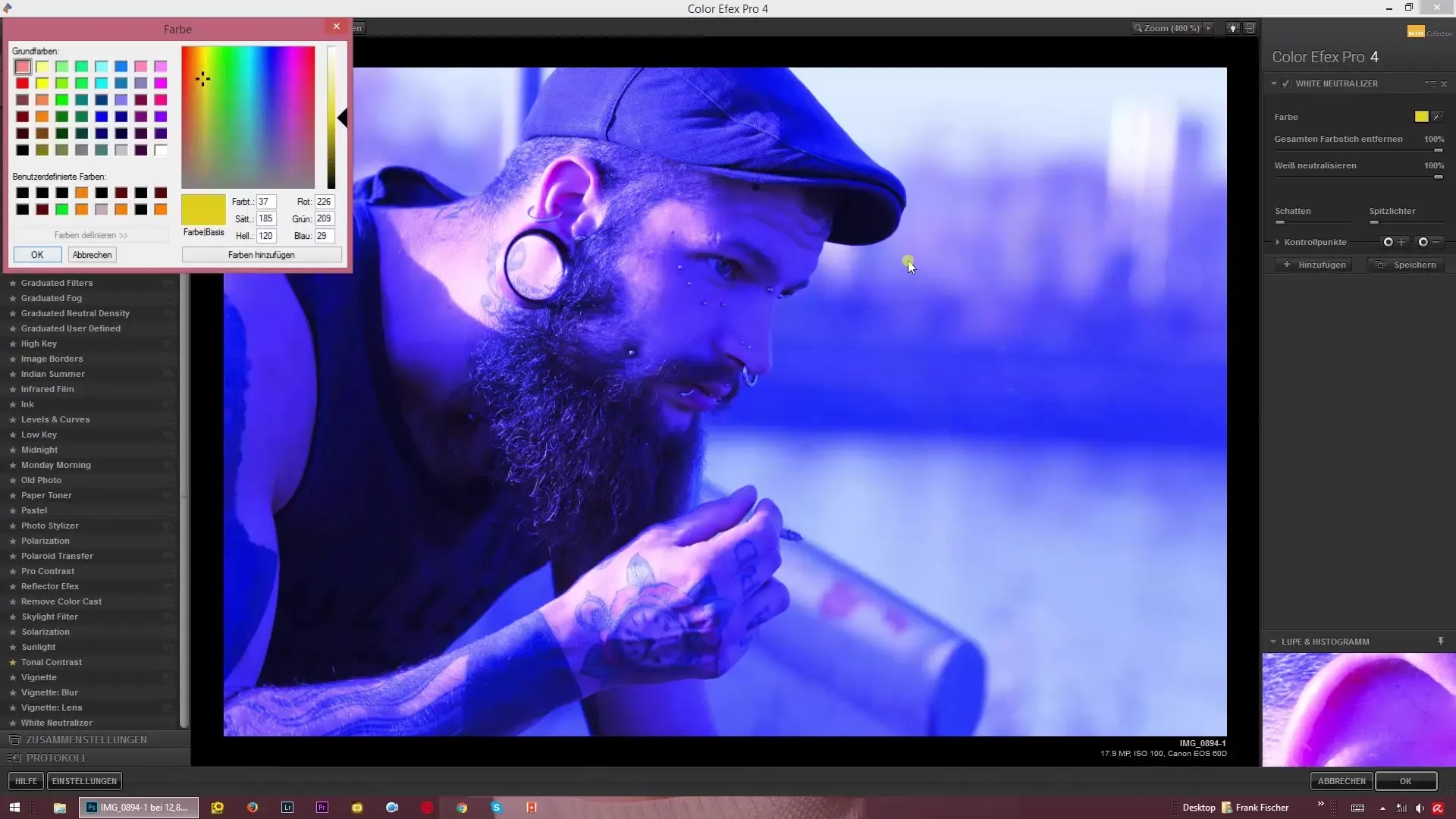
5. Ajustes finos
A intensidade da neutralização pode ser ajustada ainda mais com os controles. Se sua imagem tiver um tom avermelhado, concentre-se nessa área e trabalhe com os controles para contrabalançar isso. Experimente as configurações até que você tenha a aparência desejada para sua imagem.
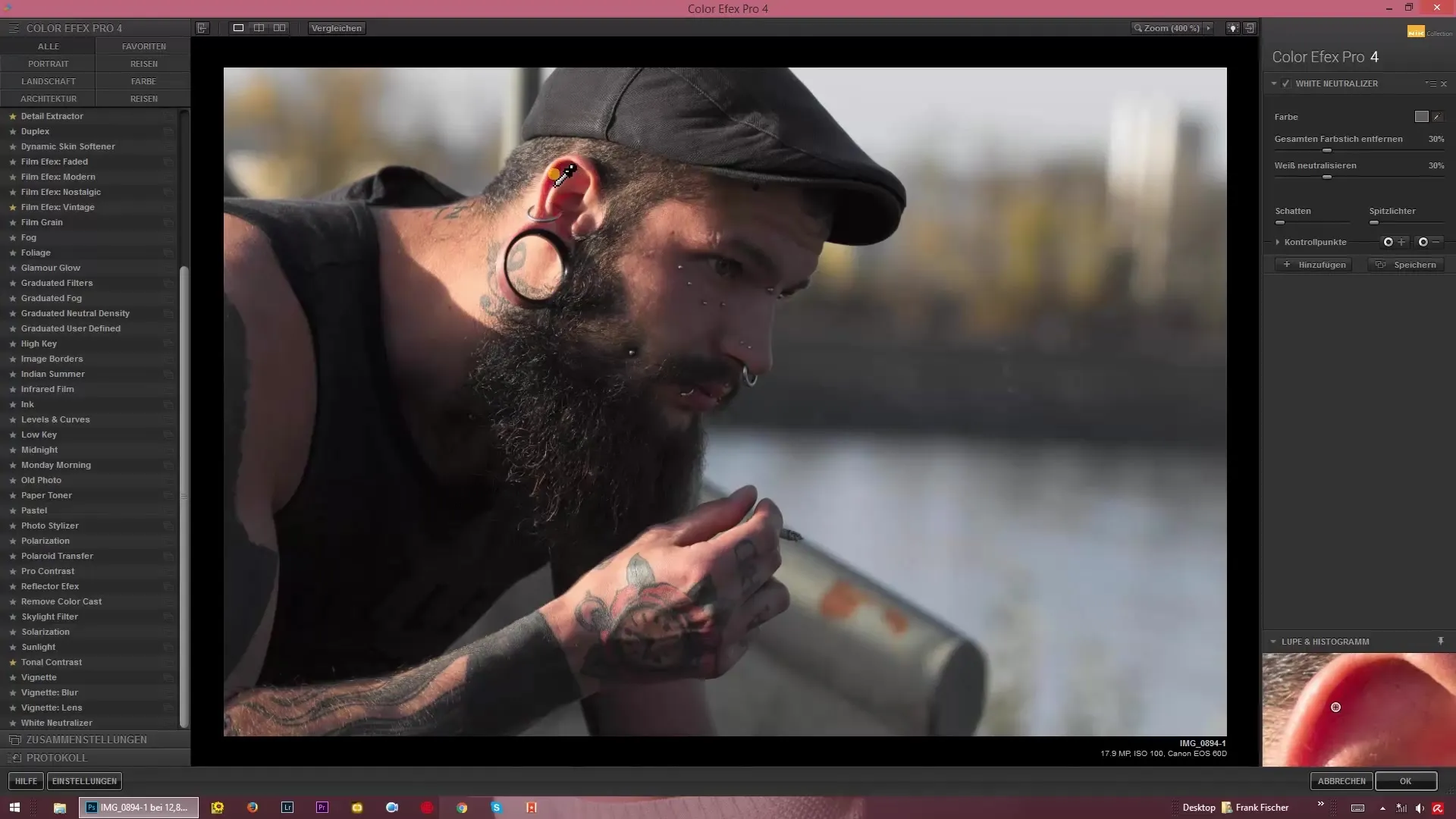
6. Adicionando tons de cor
Uma grande vantagem do filtro não é apenas remover matizes de cor, mas também adicionar tons de cor específicos. Pense sobre que atmosfera você deseja criar – adicionar um leve tom verde ou avermelhado pode dar à sua imagem um toque especial.
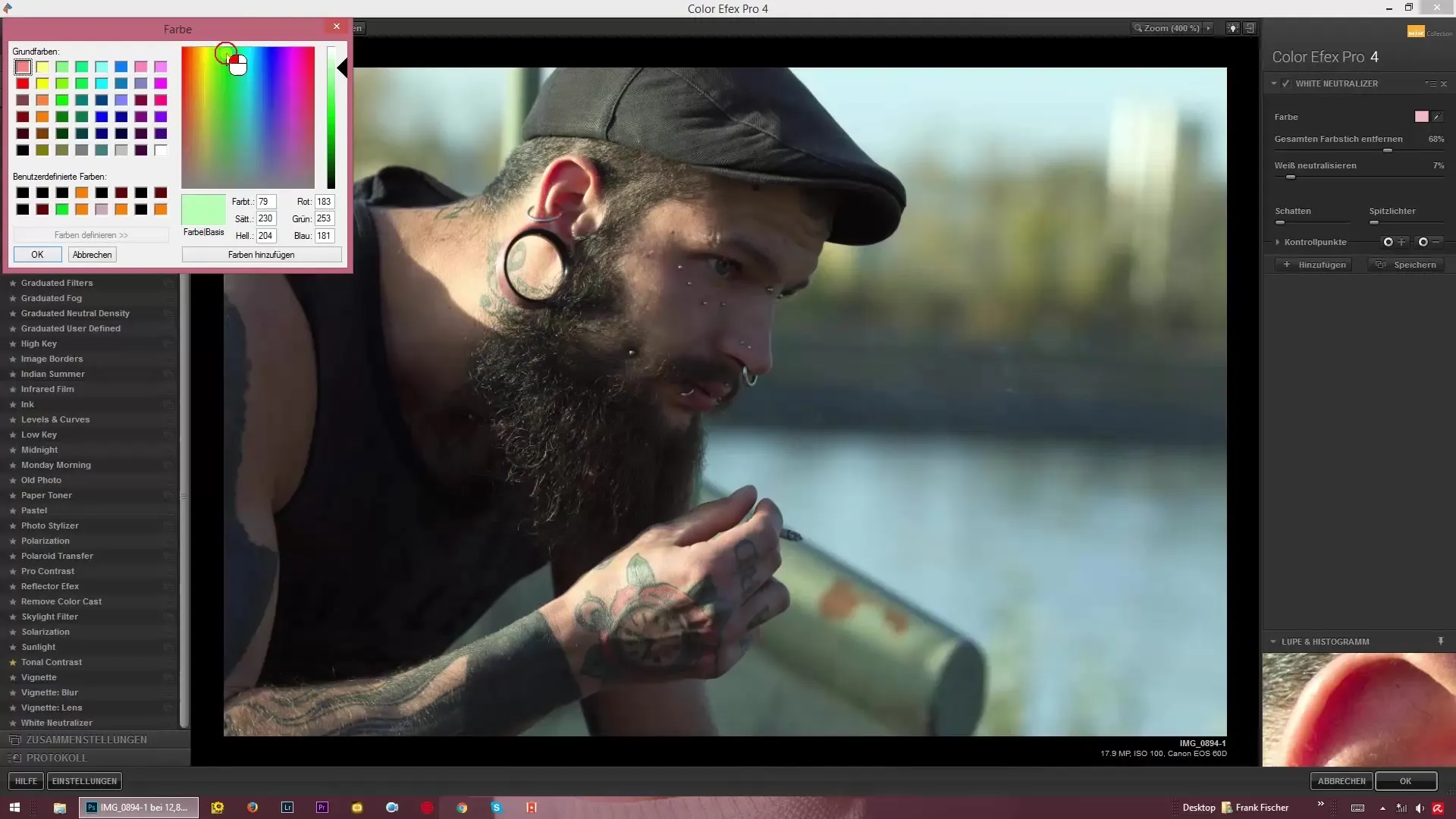
7. Otimizando tons de pele
Se você estiver trabalhando com retratos, pode ser importante ajustar os tons de pele. Use o conta-gotas na cor da pele e, em seguida, defina o controle de neutralização de branco para 100%. Esta etapa ajuda a tornar os tons de pele mais nítidos e naturais.
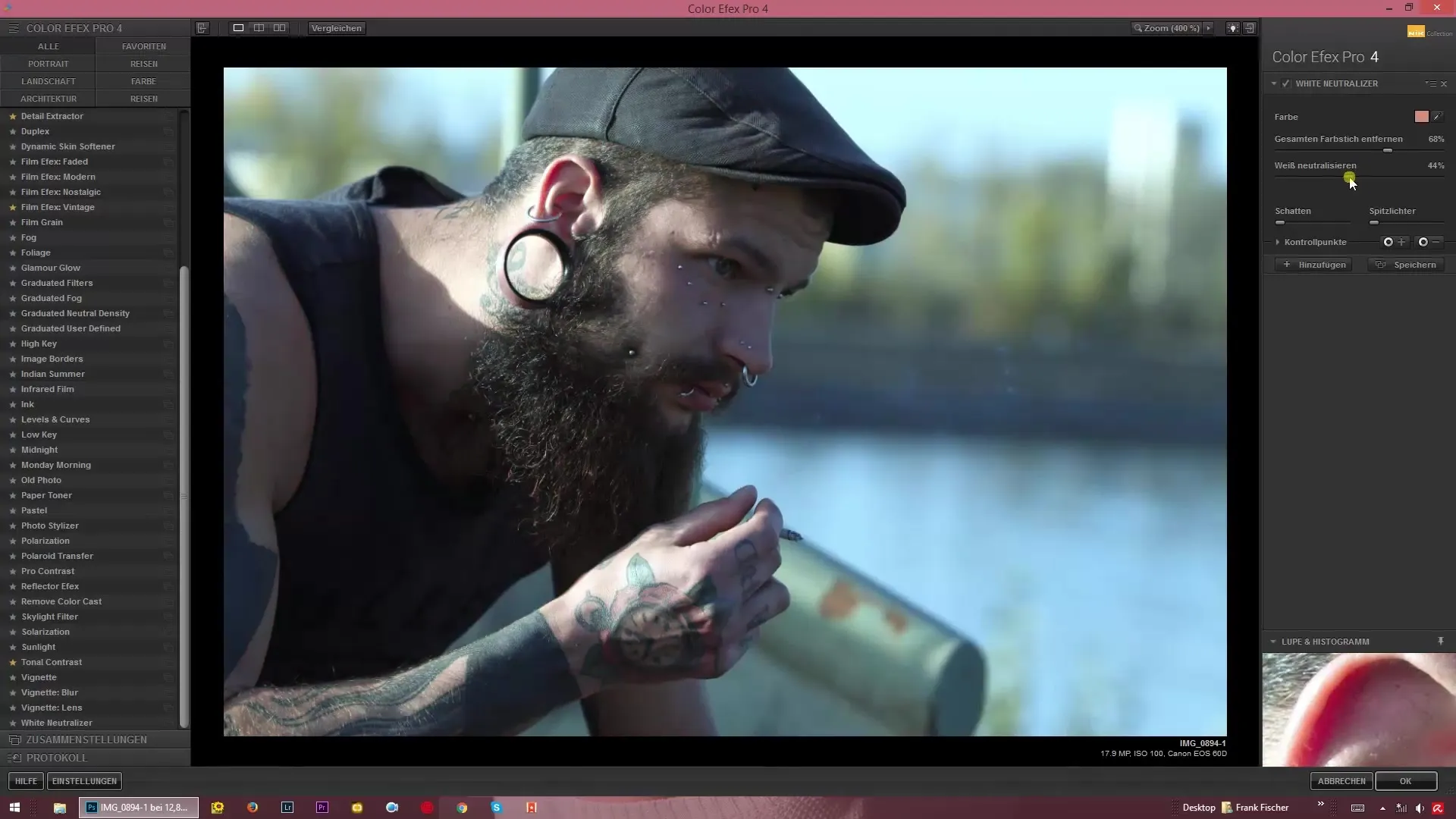
8. Ajustes finais
Depois de fazer todos os ajustes desejados, observe o resultado final. Com os controles, você pode reverter a neutralização para restaurar uma imagem de cor natural ou enfatizar a coloração desejada.
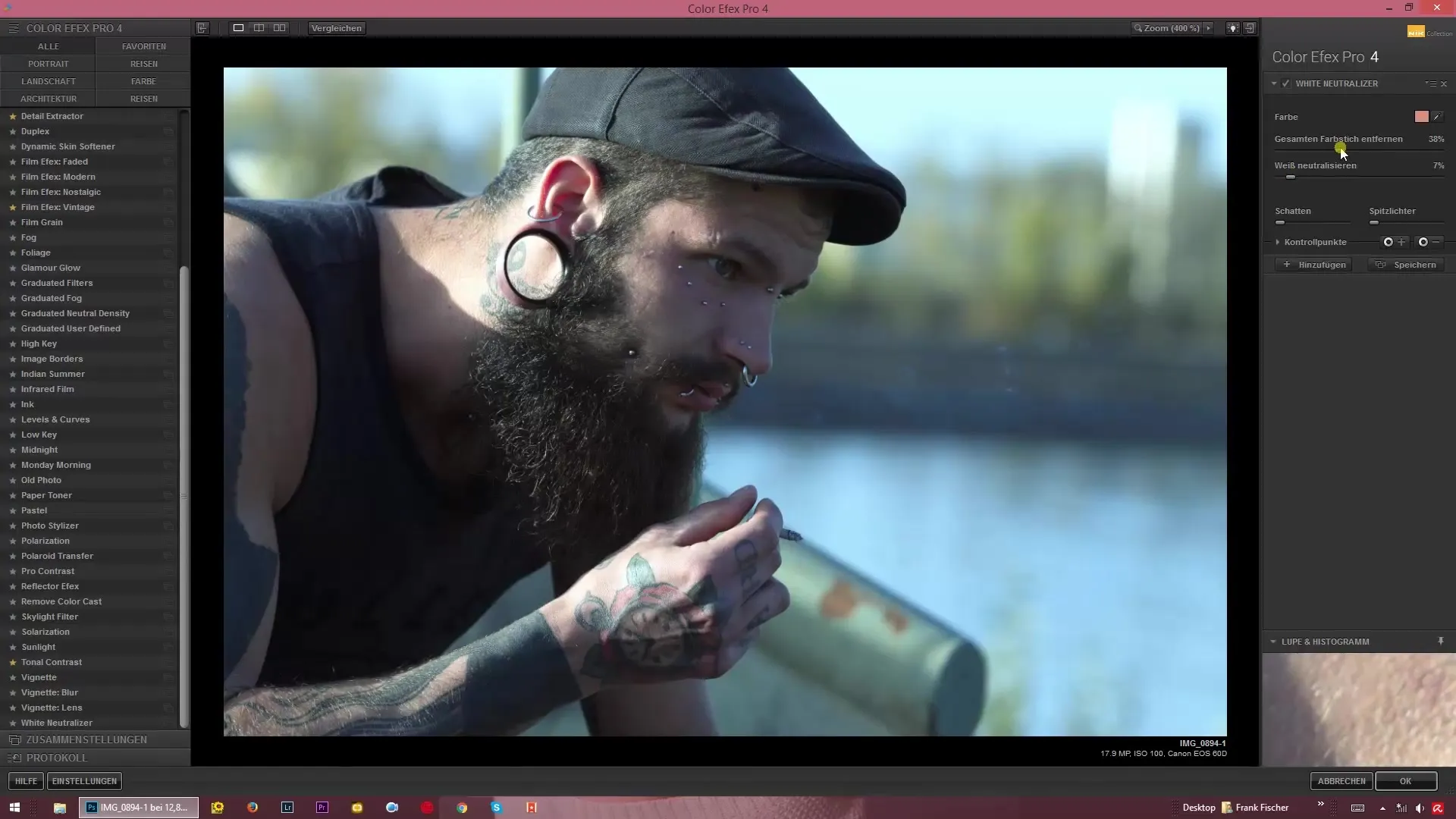
Resumo - Guia para ajuste de cores com Color Efex Pro 4: White Neutralizer
Com o filtro White Neutralizer do Color Efex Pro 4, você é capaz de remover ou adicionar matizes de cor de forma criativa. Este processo é simples e eficiente e permite que você aperfeiçoe cada detalhe da sua imagem. Trabalhar com este filtro e os diferentes controles ajudará você a levar sua edição de fotos para o próximo nível.
Perguntas frequentes
O que é o filtro “White Neutralizer”?O filtro “White Neutralizer” ajuda a remover ou regular matizes de cor em imagens.
Como posso neutralizar cores específicas?Você pode selecionar uma cor a ser neutralizada, como azul ou amarelo.
Preciso de um monitor calibrado?Um monitor calibrado é útil para exibir as cores com precisão, mas não é absolutamente necessário.
Posso adicionar matizes de cor também?Sim, com o filtro você pode adicionar tons de cor específicos que dão à sua imagem um aspecto especial.
O que devo considerar ao trabalhar com tons de pele?Cuidado para não editar demais os tons de pele para manter uma aparência natural.


